Für die meisten Portscanner unter Linux braucht man administrative Rechte – also root-Rechte. Im lokalen Netzwerk ist dies aber oft unnötig, Angry IP Scanner arbeitet nun auch unter Linux ohne administrative Rechte und ist ganz einfach zu nutzen.
Inhaltsverzeichnis
Angry IP Scanner installieren
Unter GitHub finden Sie aktuellste Pakete für auf Debian basierende Linux-Distributionen (DEB) und RPM-Pakete für Fedora, openSUSE, PCLinuxOS, Mageia und so weiter und so fort. Für andere Linux-Distributionen findet sich auch eine Jar-Datei, hierfür installieren Sie eine Java-Umgebung über die Paket-Verwaltung – meist nennt sich das entsprechende Paket ganz einfach „default-jre„.
Das Debian-Paket installieren Sie ganz einfach per Mausklick, alternativ installieren Sie das Paket als Administrator am Terminal über die Paket-Verwaltung durch den Befehl:
apt install /home/nutzername/Downloads/ipscan_VERSION_amd64.debBefinden Sie sich auf dem Terminal bereits im Verzeichnis mit der Datei, kürzen Sie den Befehl gleich etwas ab:
apt install ./ipscan_VERSION_amd64.debAngry IP Scanner nutzen
Sie finden diese Software nach der Installation im Anwendungsmenü unter der Kategorie Internet, alternativ nutzen Sie den Schnellstarter (Alt+F2) oder das Terminal mit dem Befehl:
ipscan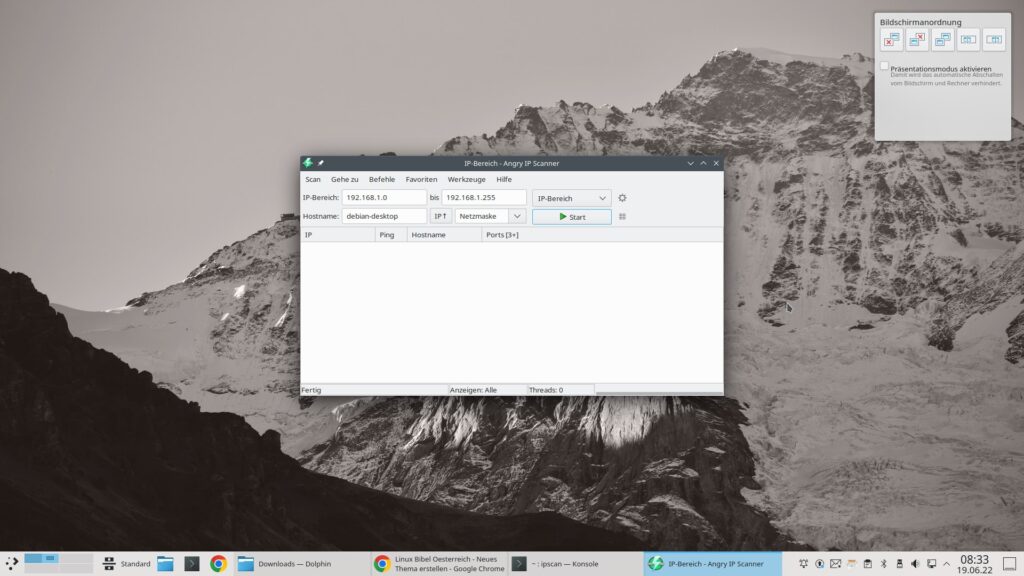
Sie können die IP-Bereiche, wenn gewünscht selbst festlegen, im Grunde sollte aber der automatisch angegebene reichen. Unter den Werkzeugen finden sich die Einstellungen, hier können Sie die Ports angeben die gescannt werden sollen, voreingestellt scannt Angry IP Scanner nur die Ports „80„, „443“ und „8080„:
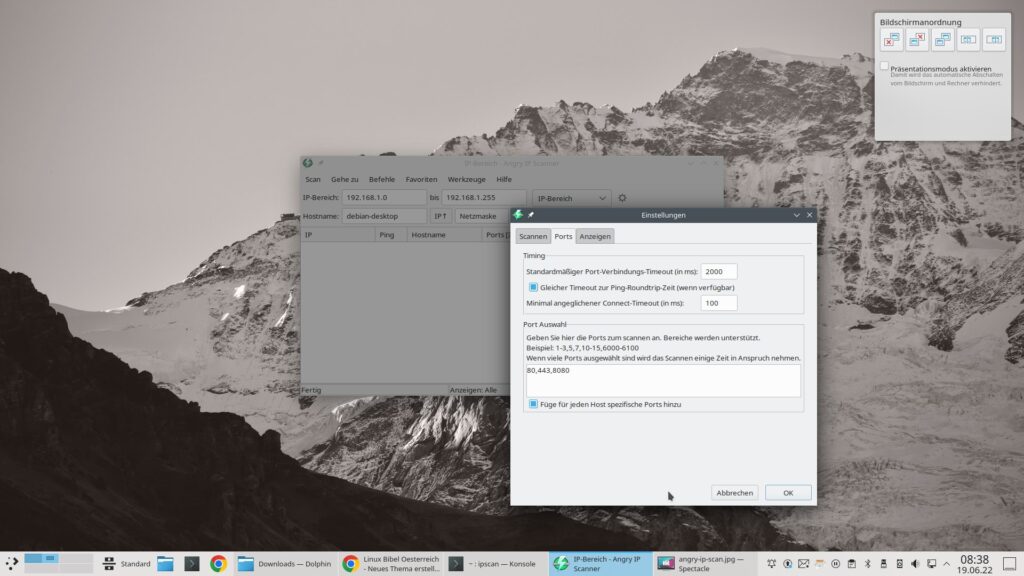
Um die meisten Ports abzudecken, also etwa von „1“ bis „6000„, gebe ich im Feld „Port Auswahl“ statt:
80,443,8080ganz einfach:
1-6000an und klicke auf „OK„. Im Hauptfenster wird nur noch auf den Schalter „Start“ geklickt und die Software beginnt mit dem Scan des Netzwerks:
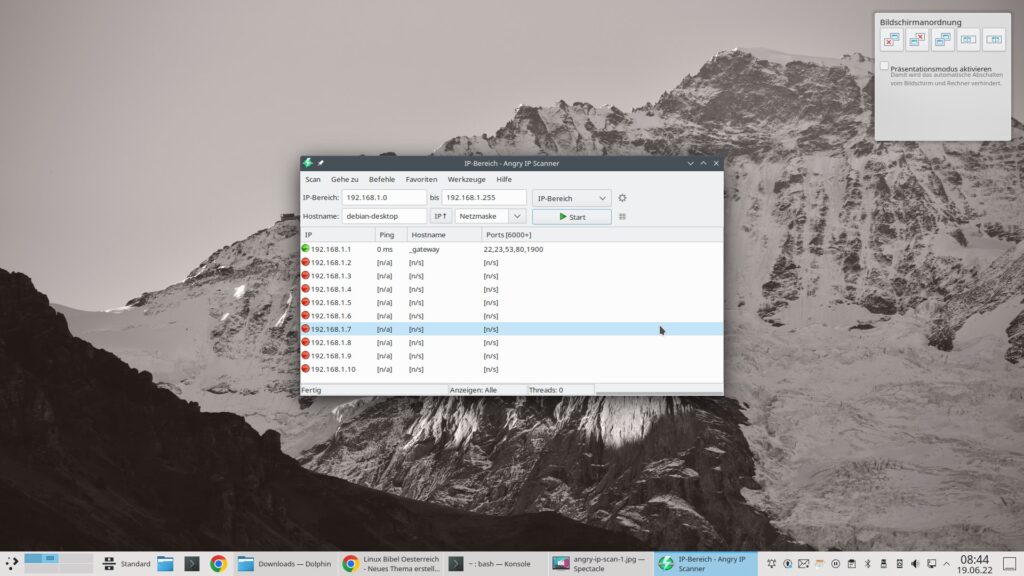
Nach Abschluss des Scans zeigt die Software die entsprechenden IP-Adressen und die offenen Ports an.
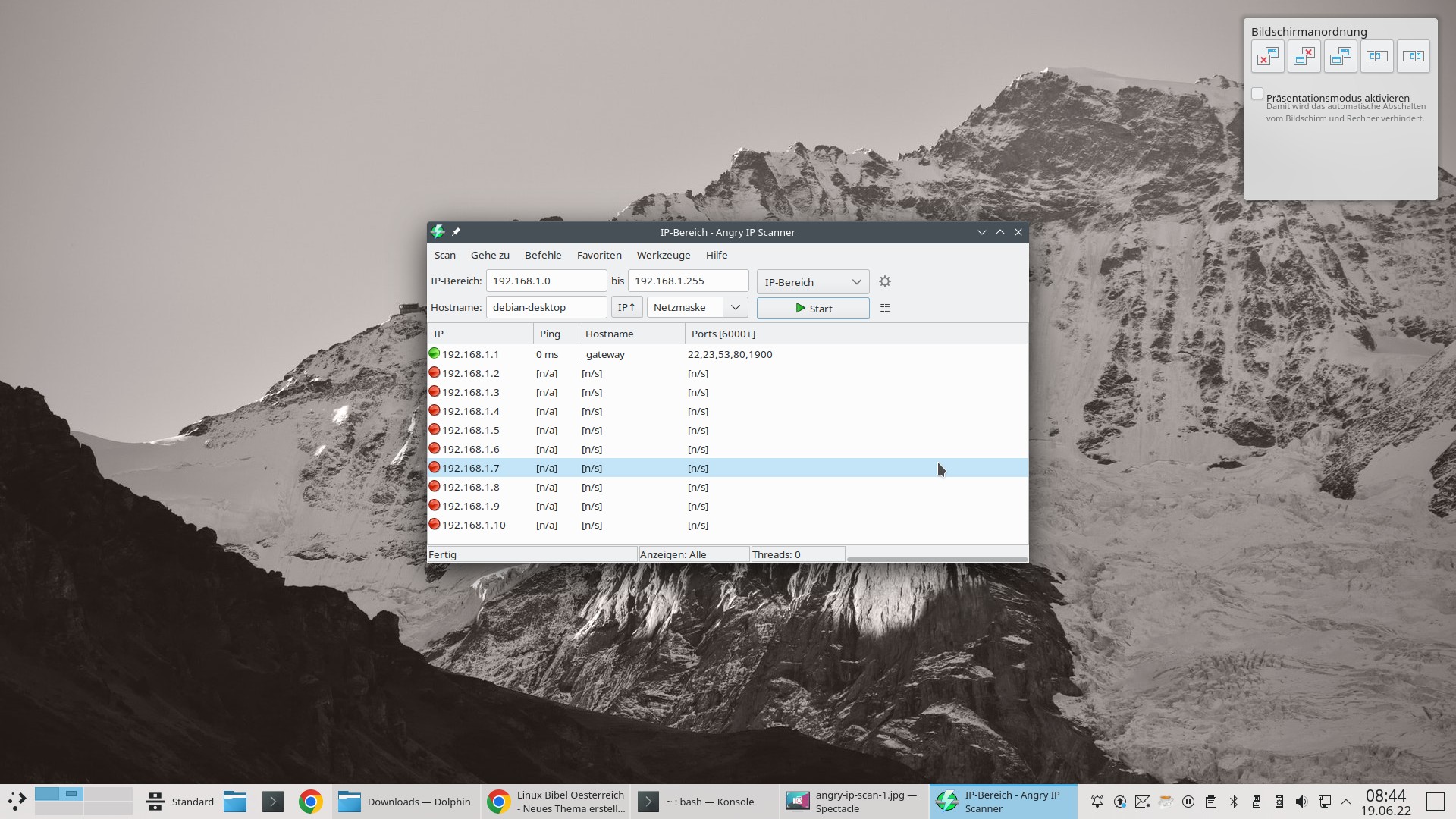


Noch keine Reaktion